Bing 앱으로 이미지 생성 AI 달리(DALL-E)를 무료로 이용하는 법
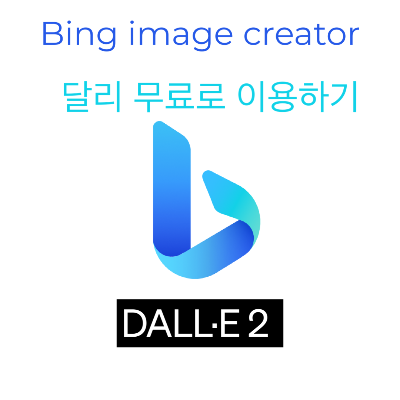
최근 한 글을 작성하면서 이미지 생성형 AI인 달리의 힘을 빌렸다. 글 중간 중간 맥락에 적합한 이미지를 넣기 위해서 AI가 생성한 이미지를 사용했는데, 빙 이미지 크리에이터를 이용했다. 빙의 image creator 이미지크리에이터는 오픈 ai의 생성형 ai인 Dall-e 달리를 엔진으로 사용하고 있다.
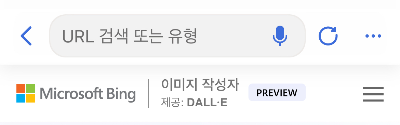
원래 달리를 바로 사용하려고 했는데 무료라고 알고 있었는데 크래딧을 충전하려면 꽤 많은 돈을 내야해서 무료로 달리를 사용할 방법이 없을까해서 찾아본 방법이다. 나는 모바일로 글의 초안을 작성했다보니 빙 앱을 이용하였다. 하지만 꼭 bing 앱을 사용하여 달리를 무료로 이용할 수 있는 건 아니다. 빙 이미지 크리에이터로도 무료로 이용가능하다.
빙 이미지 크리에이터로 Dall-E 무료로 이용하는 법
1. 빙 이미지 크리에이터 접속 (혹은 빙 앱 접속)
https://www.bing.com/create?toWww=1&redig=98C9EE394DB1476985FE16DD51038FF1
Bing
Bing은 지능적인 검색 기능은 사용자가 원하는 정보를 빠르게 검색하고 보상을 제공합니다.
www.bing.com
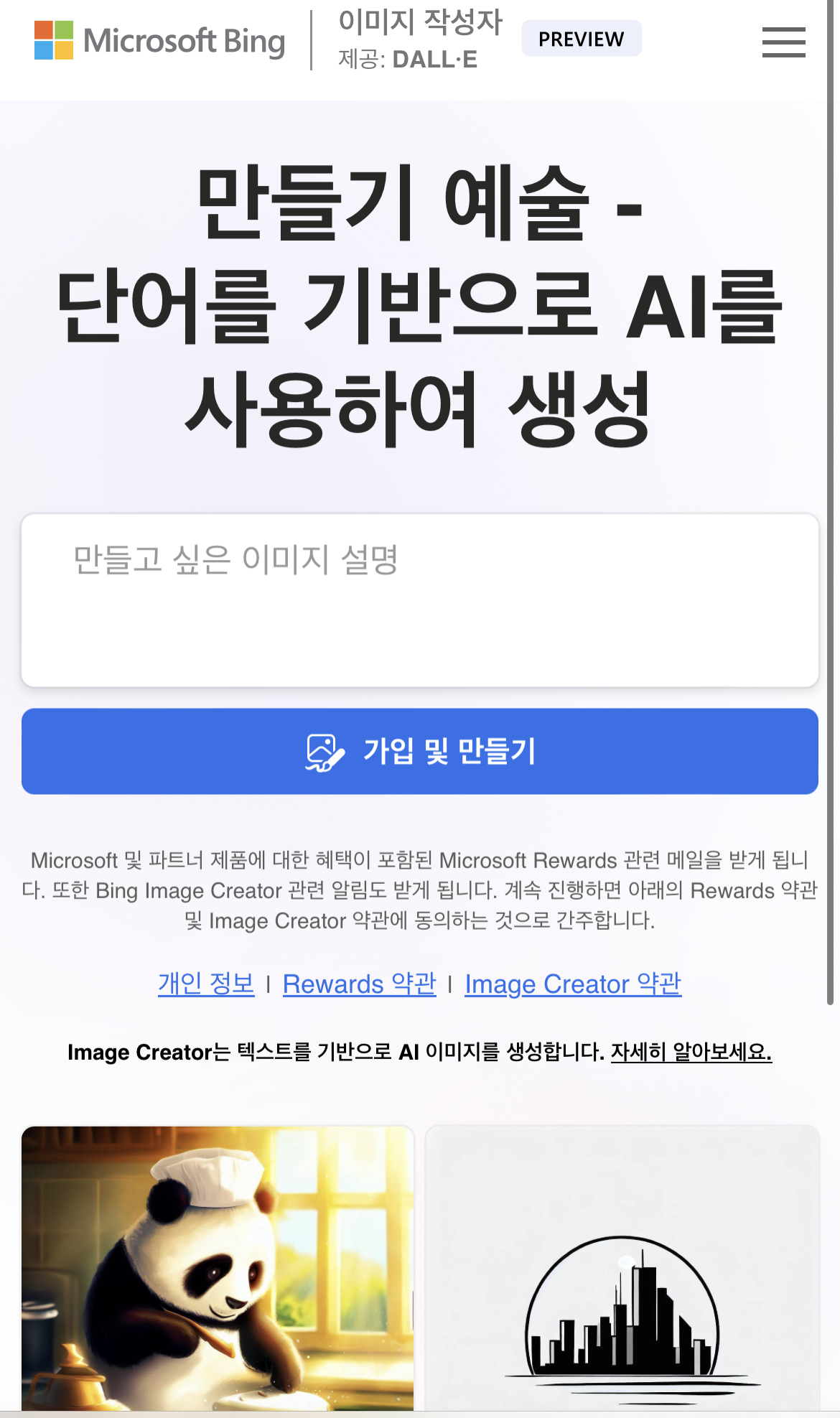
단, microsoft에 가입하여야 사용할 수 있다.그러니 마이크로 소프트에 가입하고 이용하자.
2. 자신이 원하는 이미지의 키워드를 조합하여 프롬프트 작성
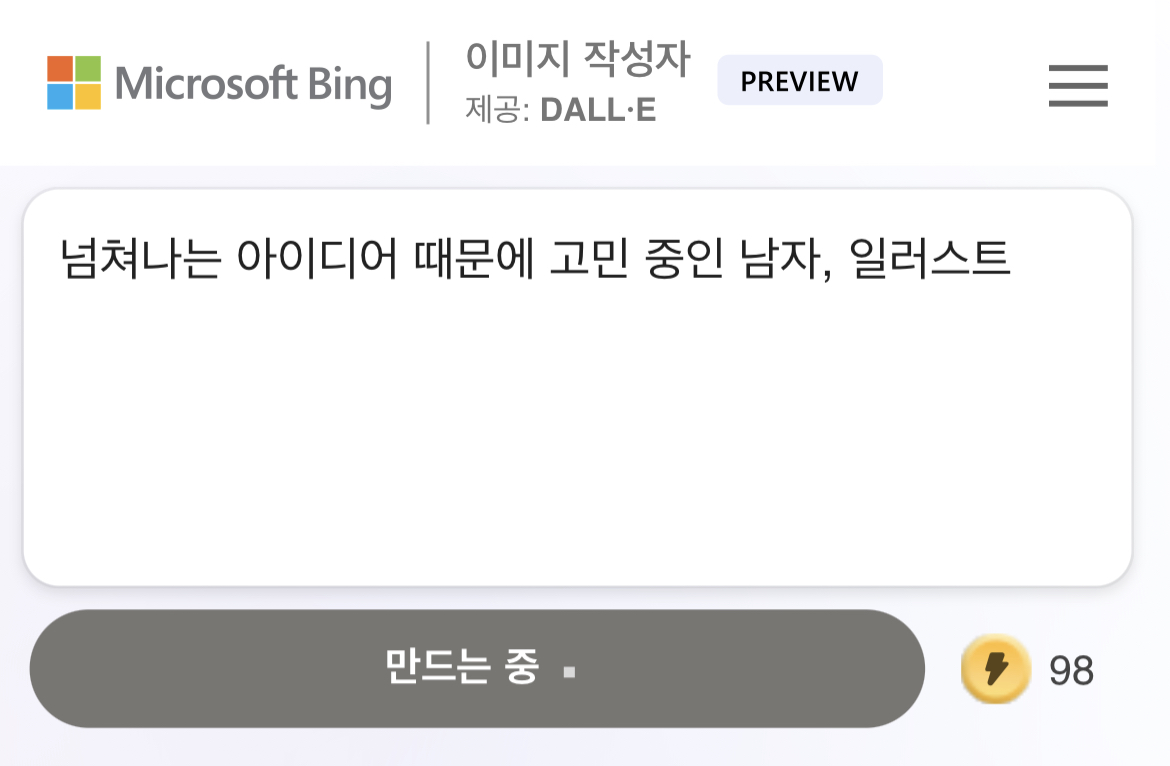
나는 간단한 이미지가 필요해서 대강 적었고, 키워드 + 이미지 스타일만 적어도 블로그 글에 참고 이미지로 넣기엔 적당한 이미지를 만들어 준다.
3. 빙 이미지 크리에이터로에서 무료로 생성된 달리 ai 이미지에서 원하는 이미지 선택
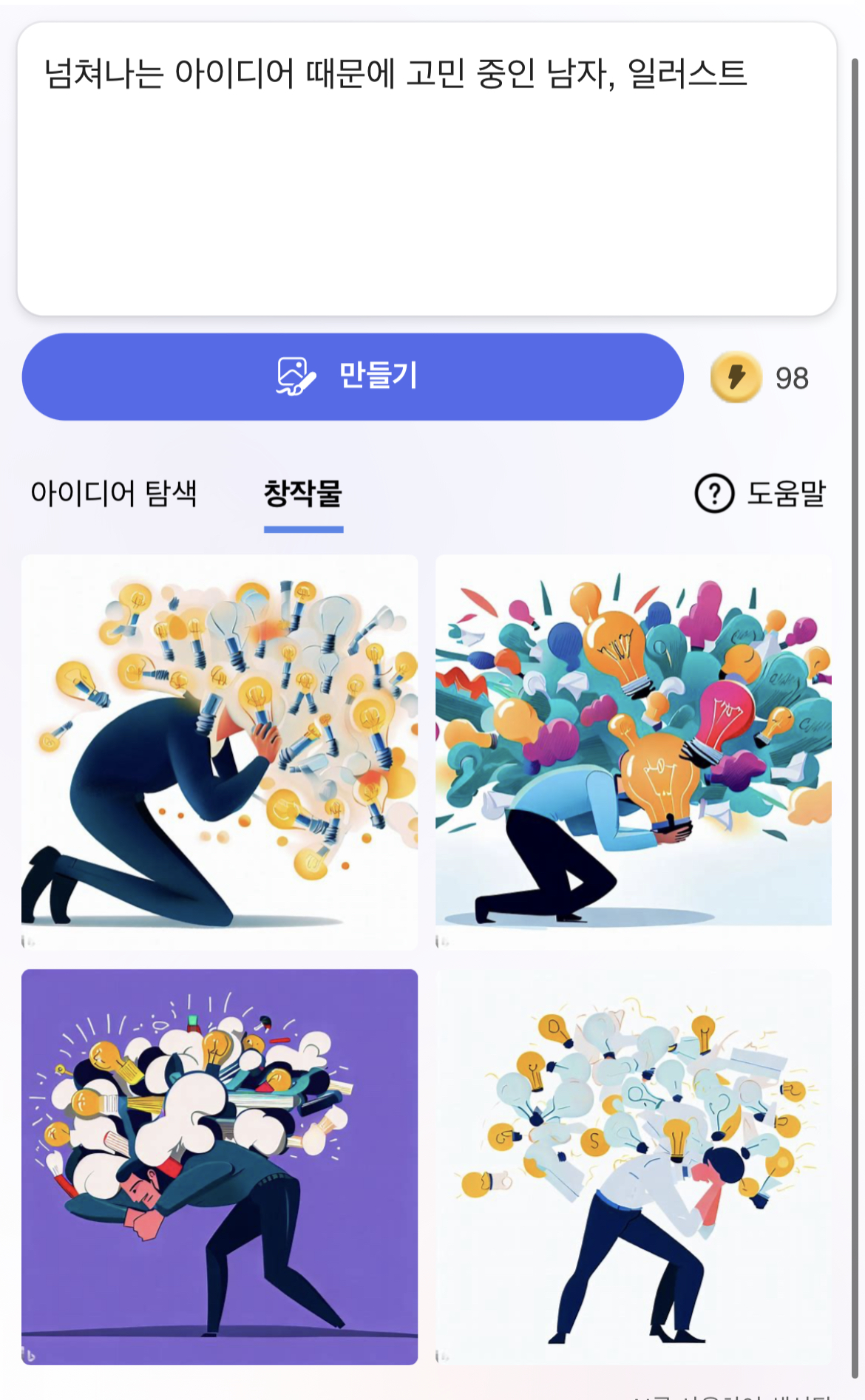
4. 다운로드하여 사용
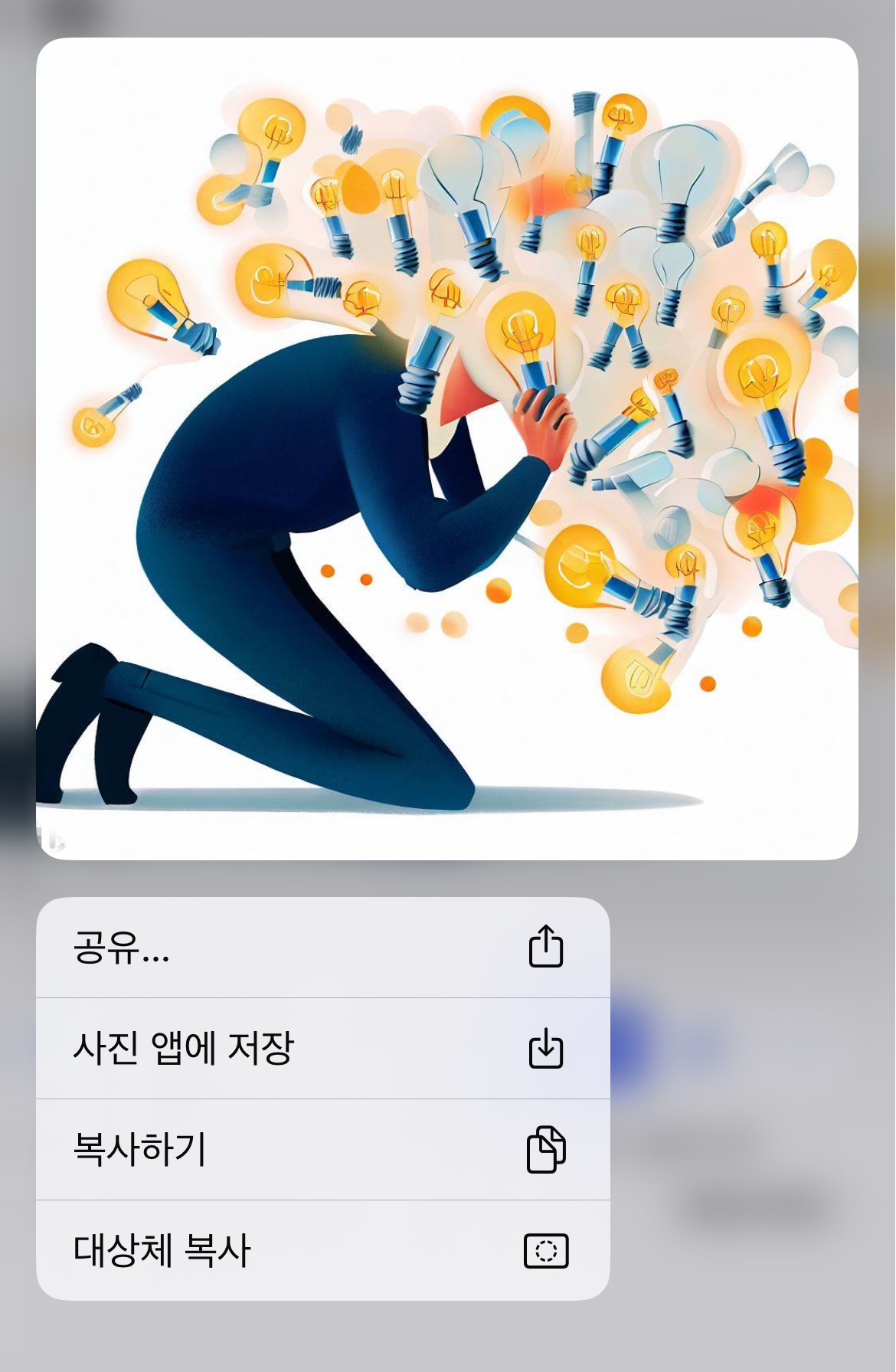
빙 이미지 크리에이터로 달리를 이용하여 무료로 생성한 이미지

사용법도 간단하고 빙 이미지 크리에이터로 달리를 무료로 이용 가능하다.
GPT 4.0 플러그인을 사용하고 싶다면?
챗GPT 플러그인 사용하는 방법 (GPT 4.0 유료사용자 한정)
챗GPT가 유료사용자를 대상으로 플러그인 스토어를 열었다. 챗GPT 플러그인을 사용하면 챗GPT를 이용하여 별도의 검색이나 앱 접속, 탐색과 같은 과정없이 자연어만으로도 최저가 항공권 찾기라
branding-space.tistory.com
'회사가 돈 쓰는 것들 > 오피스&앱 사용 꿀팁' 카테고리의 다른 글
| 챗GPT 사용법 #1 기획 실무 활용 - 아이디어 발산 도구 (0) | 2023.06.21 |
|---|---|
| 어도비 익스프레스 한글 폰트 추가하는 법 (0) | 2023.06.20 |
| 네이버지도 즐겨찾기 지도에서 숨기기 원하는 장소만 표시하기 (0) | 2023.06.20 |
| [팁 공유] 네이버지도 즐겨찾기 리스트 공유하는 법 (0) | 2022.09.27 |
| [야근을 피하는 MS오피스 꿀팁] 오피스 나만의 단축키 만들기, 빠른 실행 도구 설정법과 사용법 (0) | 2021.10.14 |



